Com desar les dades a Google Cloud amb un dispositiu Android
Autora:
John Stephens
Data De La Creació:
21 Gener 2021
Data D’Actualització:
19 Ser Possible 2024

Content
- etapes
- Mètode 1 Còpia de seguretat de les dades instal·lades per defecte
- Mètode 2 Còpia de seguretat de fotos i vídeos
Heu de fer una còpia de seguretat del núvol de Google per assegurar-vos que les dades del vostre telèfon siguin segures. L’emmagatzematge al núvol es pot fer cada dues setmanes. Podreu desar els vostres contactes, configuració del calendari, dades d'aplicacions, dades de Google Chrome, documents i contingut de Google Drive als servidors de Google de l'aplicació. ajustos, des del telèfon. També podeu desar les vostres fotos i vídeos, però des de l’aplicació Google Fotos.
etapes
Mètode 1 Còpia de seguretat de les dades instal·lades per defecte
-

Toqueu la icona de l'aplicació paràmetre. Aquest botó sembla un engranatge (⚙️). -
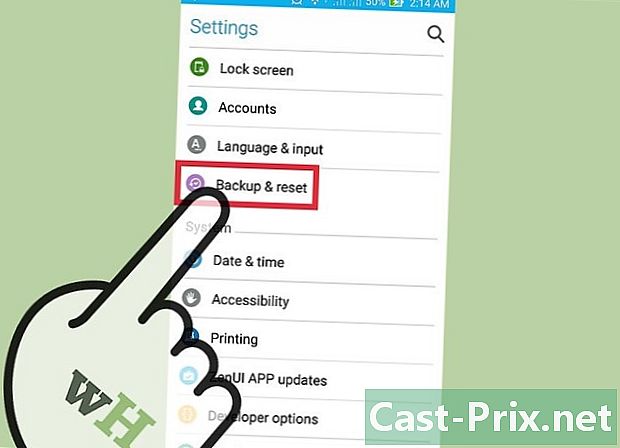
Premsa Desar i restablir. Feu lliscar el dit fins que trobeu aquesta opció. Després d'aquesta acció, podreu activar la còpia de seguretat de les vostres dades a Google Cloud. -
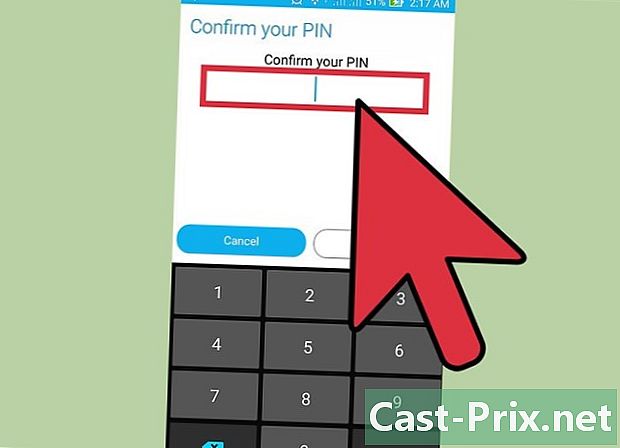
Introduïu el PIN tan aviat com se us convidi. Hauria de ser el mateix codi o contrasenya que utilitzeu per desbloquejar el vostre dispositiu. -
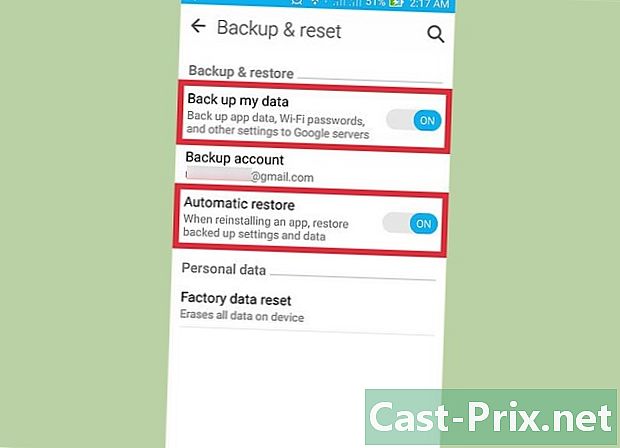
Premsa Còpia de seguretat de les meves dades i Restaura automàticament. Per fer-ho, heu de prémer els interruptors davant d’aquestes opcions. Després d’aquesta acció, quedaran verdes. Això indica que la còpia de seguretat i la recuperació automàtica de dades ara estan habilitades. -

Seleccioneu l’opció Compte de còpia de seguretat. -
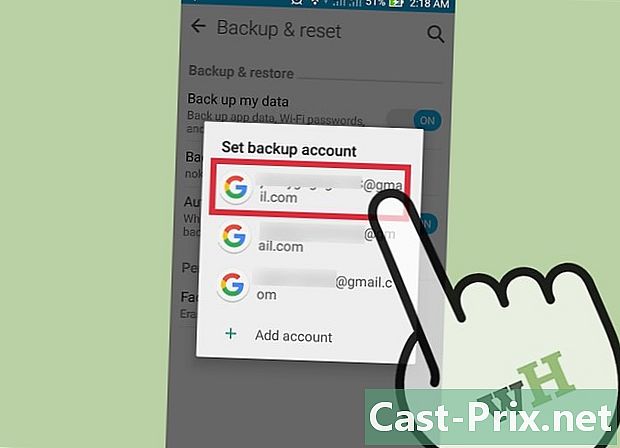
Seleccioneu un compte. Heu de tocar el nom del compte principal de Google que feu servir amb el vostre dispositiu. -
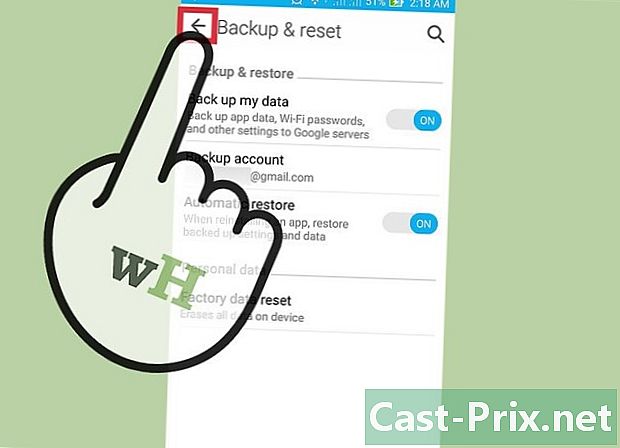
Torna al menú ajustos. -
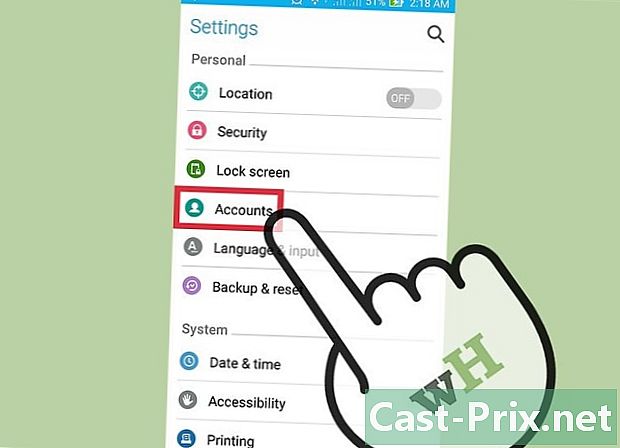
Toqueu l'opció comptes. Feu lliscar la pantalla per trobar aquesta opció. Heu de tocar específicament el compte del qual vulgueu fer una còpia de seguretat de les dades. -
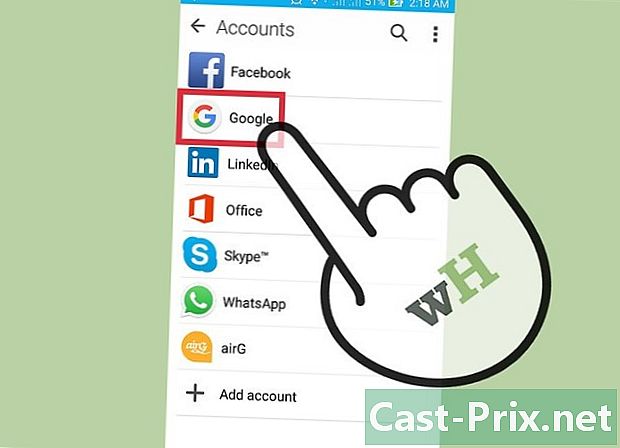
Premeu la icona google en l’opció comptes. Després d’això, seleccioneu el vostre compte de Gmail. -
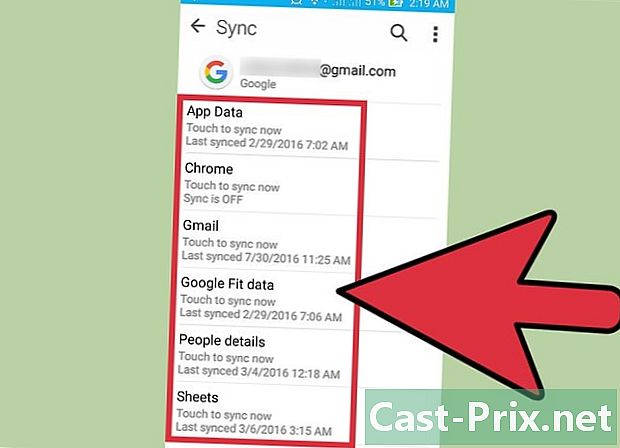
Seleccioneu totes les opcions que voleu desar. Així, els interruptors que hi ha davant de cada opció es tornaran verds, cosa que indica que estan preparats per desar. Si no esteu segurs d’on es troben totes les vostres dades, guardeu totes aquestes opcions.- Les opcions de dades per defecte són:
- les dades de les vostres aplicacions,
- el calendari,
- l’aplicació Google Chrome,
- els contactes,
- documents
- l’aplicació Google Drive.
-
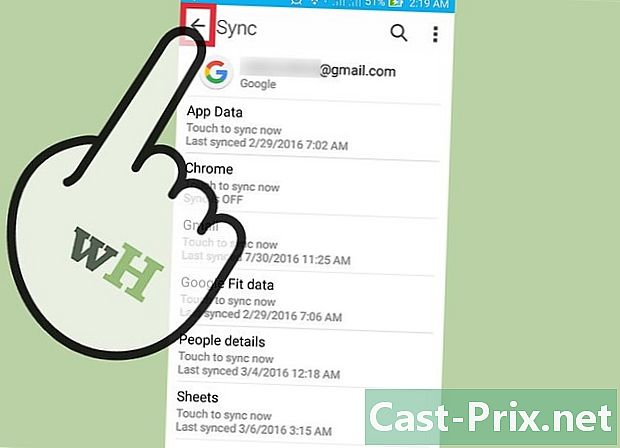
Deixeu el menú ajustos. Això completa el procés de còpia de seguretat.
Mètode 2 Còpia de seguretat de fotos i vídeos
-
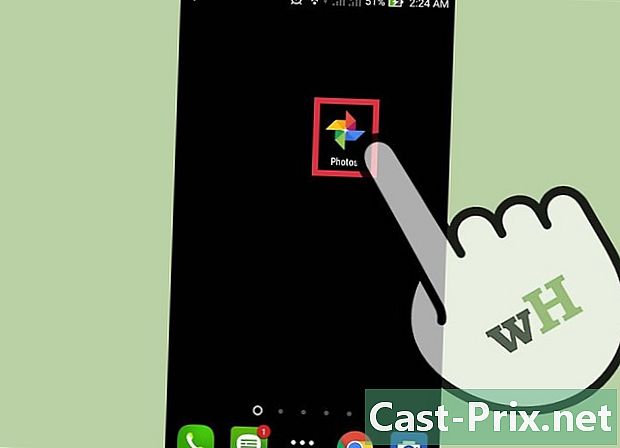
Toqueu la icona de l'aplicació Google Fotos per obrir-lo. Es tracta d’una aplicació instal·lada de manera predeterminada al vostre Android. -
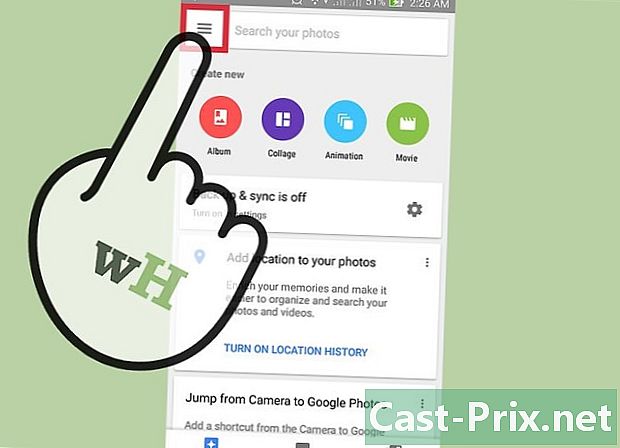
Premeu el botó que representa tres línies horitzontals. Després de trobar-lo Google Fotos, premeu el botó que representa tres línies horitzontals. El veureu a la part superior esquerra de la pantalla. -
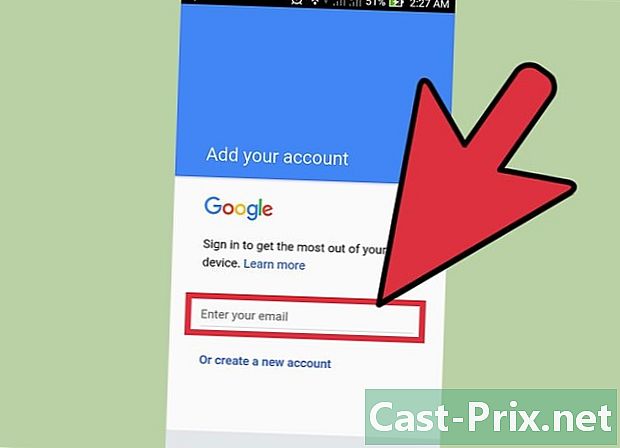
Inicieu la sessió al vostre compte de Google. Per fer-ho, heu d’introduir l’adreça de correu electrònic i la contrasenya que utilitzeu per iniciar la sessió al vostre compte de Google. -
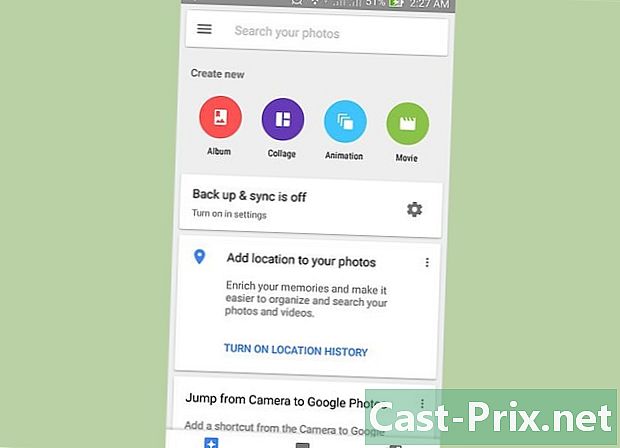
Torna a la pantalla principal de l'aplicació. -
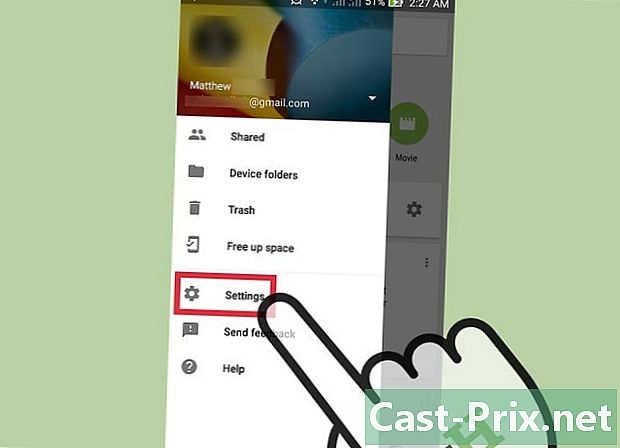
Seleccioneu l’opció Desa i sincronitza . Abans de fer això, premeu primer ajustos. -
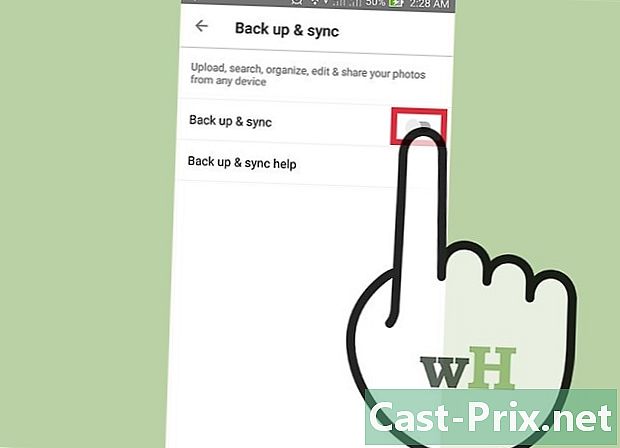
Activa l'opció Desa i sincronitza . Per fer-ho, heu de prémer l’interruptor davant de l’opció Desa i sincronitza. Així, l’interruptor es tornarà blau. -
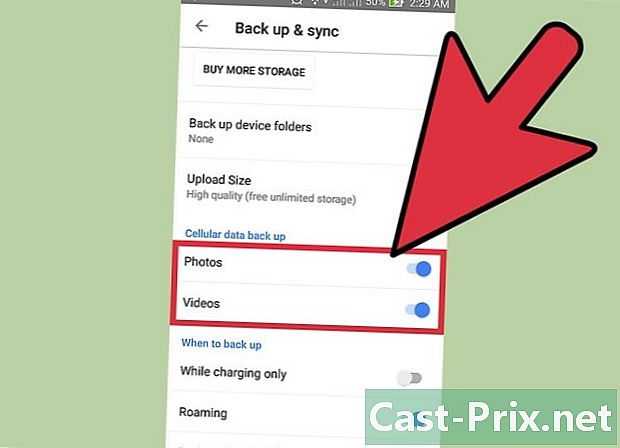
Toqueu els interruptors del davant Fotos de Google i vídeos. D’aquesta manera, podeu desar les vostres fotos i vídeos a Google Cloud. També podeu prémer el commutador davant itinerància per desar les fotos mitjançant les dades mòbils. -
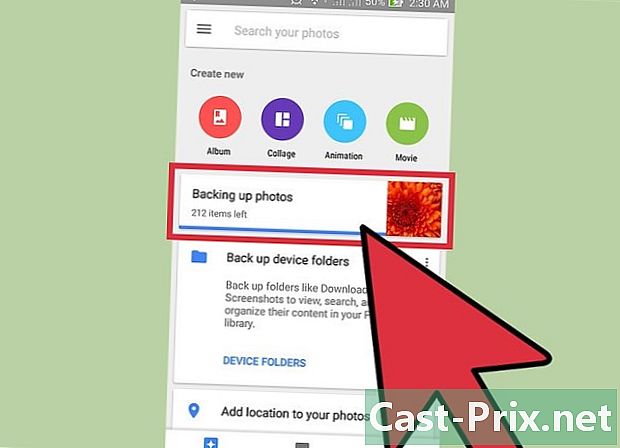
Verifiqueu que la còpia de seguretat sigui correcta. Verifiqueu que la còpia de seguretat ha tingut èxit veient el contingut a Google Fotos. Ara totes les fotos emmagatzemades al dispositiu s’han de poder desar.

